Gebruik Configuratie-assistent of Migratie-assistent om gegevens van een CCC-reservekopie te migreren naar een nieuwe Mac
Wanneer u een nieuwe computer van Apple krijgt, heeft deze een specifieke macOS-versie en ook nog een ‘build’ die specifiek voor de hardware is. De nieuwe Mac kan niet opstarten vanaf de oudere versie en build van macOS die op de oude Mac zijn geïnstalleerd. Daarom kunt u de reservekopie van uw oude Mac niet terugzetten op de nieuwe Mac. We raden aan dat u de app Configuratie-assistent (wordt gestart bij de eerste opstart van de nieuwe Mac) of Migratie-assistent gebruikt om de inhoud van de oude Mac te migreren naar de nieuwe Mac. U kunt rechtstreeks vanaf een CCC-reservekopie van de oude Mac migreren. Na de migratie van uw gebruikersaccounts en apps via Configuratie- of Migratie-assistent kunt u CCC blijven gebruiken om reservekopieën van uw Mac te maken op hetzelfde reservekopievolume als voorheen bij de oude Mac.
Migratie-assistent en het CCC SafetyNet
Als op uw reservekopievolume de map '_CCC SafetyNet' staat, kunt u die map naar de Prullenmand verplaatsen voordat u Migratie-assistent gebruikt om te voorkomen dat die map tijdens een migratie wordt gekopieerd. Dit is vooral belangrijk als die map veel gegevens bevat en als u een migratie uitvoert naar een schijf die kleiner is dan het reservekopievolume. Nadat u de migratie heeft voltooid, kunt u de reservekopieën naar hetzelfde doelvolume hervatten. We raden wel aan dat u de ondersteuning van CCC-momentopnamen op het doel inschakelt, zodat de verouderde SafetyNet-map niet wordt gebruikt.
Gerelateerde documentatie
- Kan ik de reservekopie van mijn Mac terugzetten op een andere computer?
- De eerste reservekopie configureren [die compatibel is met Migratie-assistent]
- Apple Kbase #HT2186: Het Mac-besturingssysteem gebruiken waarmee uw Mac is geleverd, of een nieuwere, compatibele versie
- Apple Kbase #HT204350: Materiaal verplaatsen naar een nieuwe Mac
Hoe moet ik mijn laatste reservekopie van mijn oude Mac maken?
Een standaardreservekopie met de standaardinstellingen van CCC werkt prima met Migratie-assistent. Maar dit is ook het ideale moment om de integriteit van de reservekopie te checken, in het bijzonder als u de oude Mac gaat wegdoen. Daarom raden we aan dat u pas gegevens uit de reservekopie begint te migreren nadat u nog een laatste reservekopie van de oude Mac hebt gemaakt op deze manier:
- Open CCC en selecteer de taak die een reservekopie van de opstartschijf van de Mac maakt.
- Beweeg de muis over de Doelkiezer. Als u CCC-momentopnamen: uitgeschakeld ziet, klikt u op de Doelkiezer en kiest u Beheer momentopnamen op '{volume name}'. Zet de instelling CCC-momentopnamen in de stand Aan en klik vervolgens op de knop Vorige in de knoppenbalk om terug te gaan naar de reservekopietaak.
- Klik op Geavanceerde instellingen onderaan het venster.
- Selecteer het tabblad Postflight.
- Schakel het aankruisvak naast Controleer de gekopieerde bestanden opnieuw in.
- Selecteer het tabblad Prestaties en analyse.
- Schakel het vak naast Zoek en vervang beschadigde bestanden op het doel in.
- Selecteer Alleen bij volgende start in het venstermenu naast deze instelling.
- Klik op de knop Gereed.
- Klik op de knop Start.
Deze taak duurt iets langer dan een normale incrementele update van de reservekopie omdat CCC elk bestand op de bron en het doel opnieuw gaat lezen. Hierdoor kunt u alle bestanden die beschadigd zijn geraakt vanwege mediafouten op de bron of het doel proactief detecteren en krijgt u de tijd om het probleem op te lossen of om te noteren wat mogelijk niet beschikbaar is nadat u de gegevens heeft gemigreerd naar de nieuwe Mac.
Nadat u gegevens hebt gemigreerd naar uw nieuwe Mac...
Na de migratie van uw gegevens met de Migratie-assistent van Apple gaat u wellicht enkele dingen moeten doen. Veel softwarebedrijven koppelen de registratie aan de schijf of Mac waarop de app is geïnstalleerd om zo piraterij terug te dringen, waardoor u mogelijk enkele apps opnieuw moet registreren. Bij sommige apps moet u mogelijk ook de locatie van de gegevensopslag opnieuw selecteren. We hebben enkele veelvoorkomende problemen met apps besproken in deze sectie: Waarom vertonen sommige apps een ander gedrag of vragen ze het serienummer nadat ze zijn teruggezet vanaf de reservekopie?
Ook CCC zal uw hulp nodig hebben als u de reservekopietaken weer wilt gebruiken op de nieuwe Mac. Wanneer u taken migreert naar een nieuwe Mac, onderbreekt CCC de reservekopietaken om te voorkomen dat ze per vergissing worden gestart. Open CCC, selecteer elke taak en kies ervoor om de taak te activeren wanneer u hierom wordt gevraagd. Alle taken met een verwijzing naar een volume van de oude Mac zult u naar een nieuw volume moeten verwijzen, zelfs als de volumenaam gelijk is. Als de bron bijvoorbeeld ‘Macintosh HD’ was op de oude computer en nog steeds ‘Macintosh HD’ is op de nieuwe Mac, moet u de bron opnieuw verwijzen naar het nieuwe Macintosh HD-volume. Klik op de bronkiezer en kies de optie om een andere bron te selecteren. Selecteer vervolgens het juiste bronvolume.
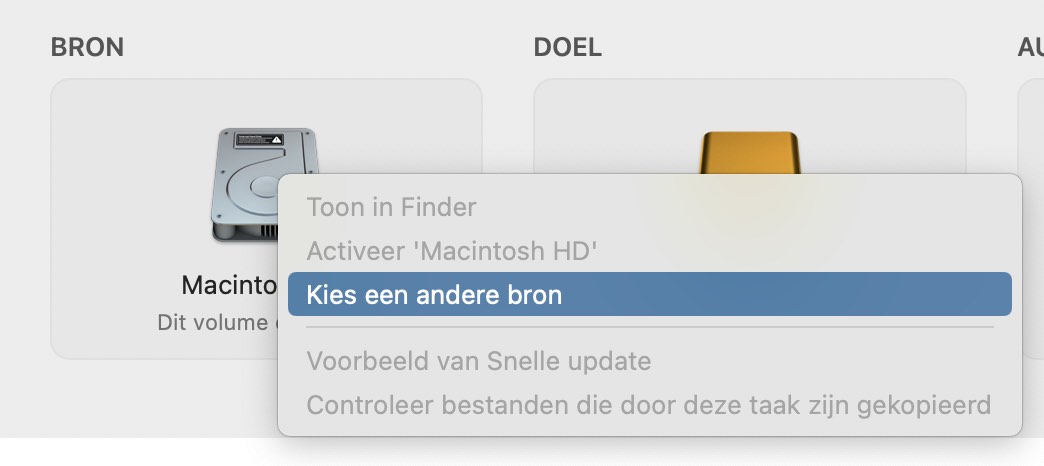
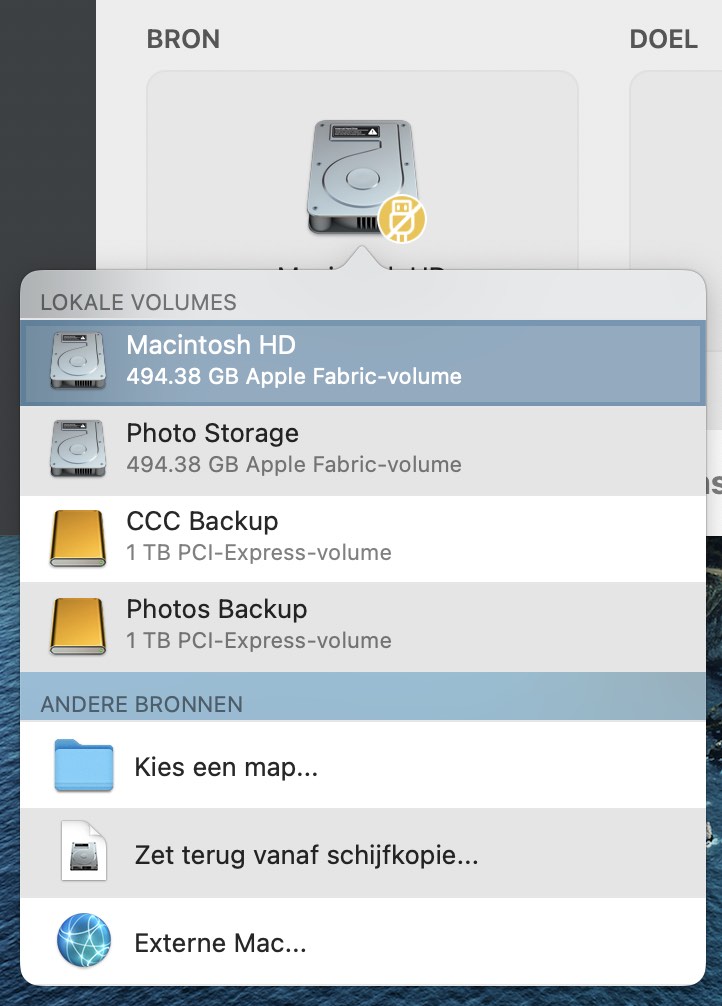
Zodra u zeker weet dat u alle gegevens hebt gemigreerd naar de nieuwe Mac, kunt u de oude Mac opschonen voordat u die aan iemand anders geeft. In dit artikel van Apple krijgt u advies hierover: Apple Kbase #HT201065: Wat u moet doen voordat u uw Mac verkoopt, weggeeft of inruilt